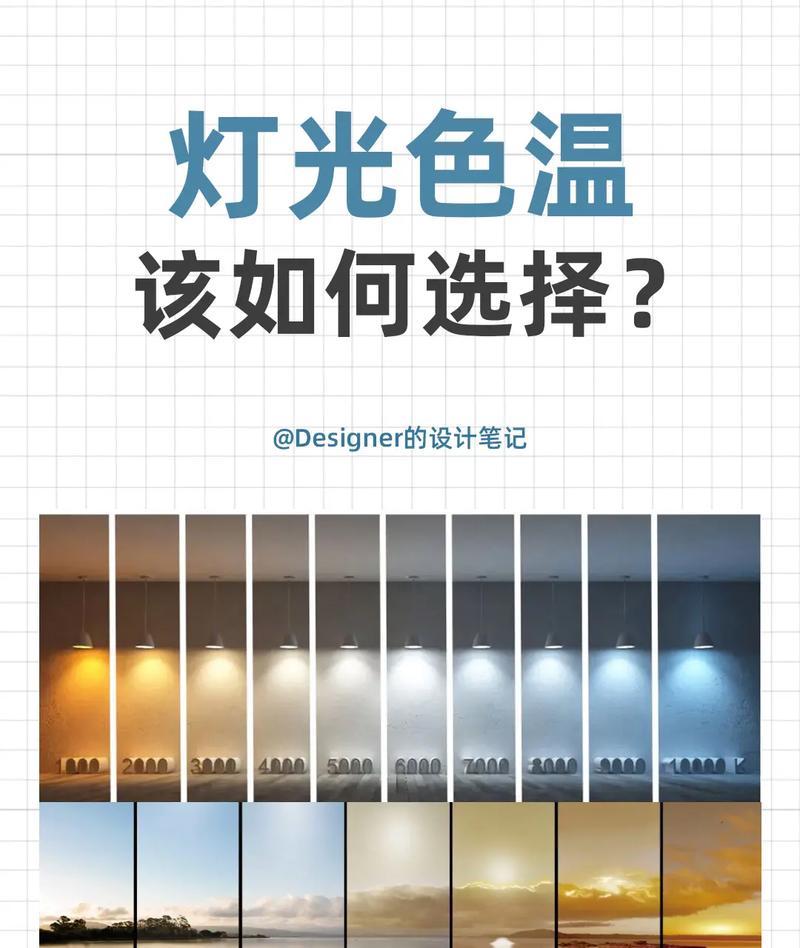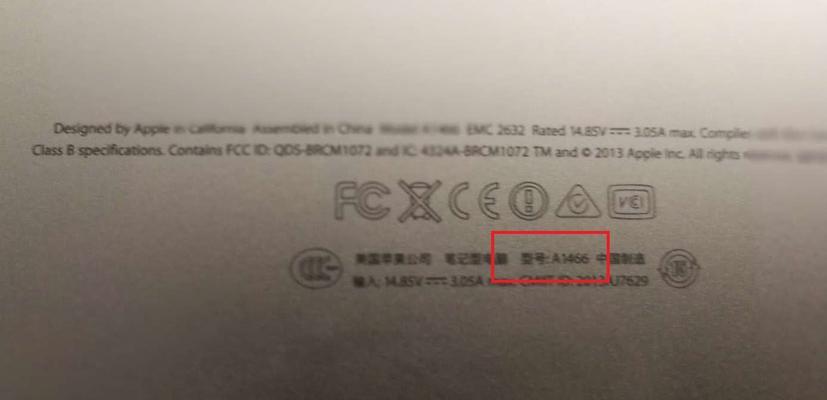笔记本内存优化方法是什么?如何提高性能?
- 数码知识
- 2025-03-25 10:56:01
- 20
在当今这个信息化高度发达的时代,笔记本作为我们工作和生活中不可或缺的工具,其运行的流畅程度直接影响到我们的工作效率和使用体验。内存作为笔记本的关键组件之一,其性能的好坏直接关系到整个系统的响应速度和多任务处理能力。了解并掌握一些笔记本内存优化方法是十分重要的。本文将为你详细讲解如何通过优化笔记本内存提高整体性能。
内存优化的重要性
内存(RAM)是计算机中用于临时存储数据和程序指令的硬件部件,它允许程序在运行时直接读写这些数据,大大加快了运算速度。一个高效的内存系统可以确保计算机的快速启动、流畅运行和稳定多任务处理。对笔记本内存进行优化可以帮助我们获得更好的使用体验。
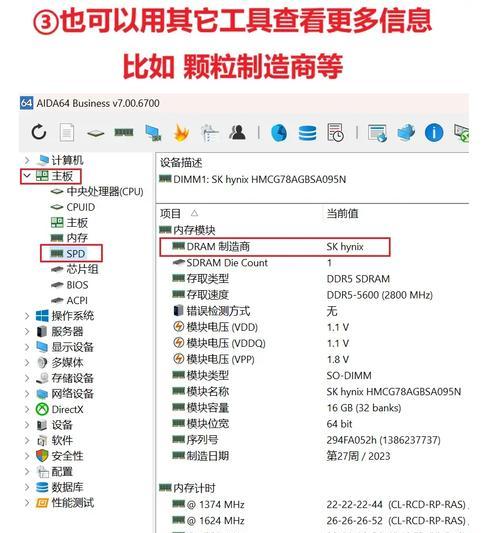
确认当前内存使用情况
在优化笔记本内存之前,首先需要了解当前内存的使用情况。在Windows系统中,可以通过“任务管理器”来查看当前内存的使用率;而在Mac系统中,则可以通过“活动监视器”来获取相同的信息。通过这些工具我们可以判断出是否存在内存使用过高的情况,这是决定是否需要进一步优化的依据。
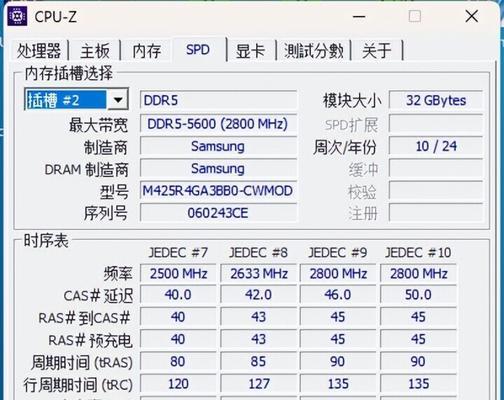
清理不必要的后台程序
后台运行的程序可能会占用大量内存资源。为了优化内存性能,我们需要关闭那些不必要的后台应用程序。以下是在Windows和Mac系统中关闭后台程序的步骤:
Windows系统:
1.按下“Ctrl+Shift+Esc”或右键点击任务栏选择“任务管理器”。
2.在“任务管理器”中找到“后台进程”选项卡。
3.选中那些非必要的程序,点击右下角的“结束任务”按钮。
Mac系统:
1.右击Dock栏上的Finder图标,选择“强制退出”。
2.在弹出的窗口中找到非必要的程序并选择它们。
3.点击右下角的“强制退出”按钮。
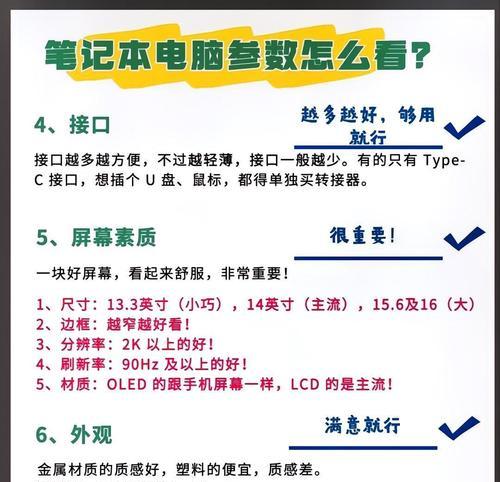
更新和管理启动项
有些程序被设置为开机启动,这可能会导致开机速度慢,并占用宝贵的内存资源。优化这些启动项可以提高内存利用率。
Windows系统:
1.按下“Win+R”,输入`msconfig`并回车。
2.在打开的“系统配置”窗口中选择“启动”选项卡。
3.取消勾选不必要的启动项并点击“确定”。
Mac系统:
1.打开系统偏好设置,选择“用户与群组”。
2.选择当前用户,点击“登录项”标签。
3.取消勾选不必要的应用程序。
扩展物理内存(RAM)
如果笔记本经常出现内存不足的情况,一个根本的解决办法是升级笔记本的物理内存。通过添加更多的RAM条,可以提高系统的整体内存容量,从而提升性能。在升级之前,请确保检查笔记本的内存规格和最大支持容量,以便选购合适的内存条。
使用内存清理工具
在Windows系统中,可以使用“Windows内存诊断”工具来检查内存中存在哪些问题,并尝试进行修复。还有第三方内存优化软件可供选择,如CCleaner等。请注意,在使用第三方软件时,确保下载来源可靠,避免安装可能含有恶意软件的应用。
维护良好的使用习惯
维护良好的使用习惯对于内存优化同样重要。保持定期清理磁盘碎片,卸载不必要的软件,避免同时运行太多的程序和窗口,这都有助于保证笔记本内存的健康和性能。
综上所述,通过上述的内存优化方法,我们可以有效地提升笔记本的性能和运行效率。每一步操作都旨在解决不同方面可能遇到的内存问题,从而为你带来更加流畅的使用体验。记住,笔记本的性能优化是一个持续的过程,定期检查和调整可以帮助你长期保持系统的最佳状态。
版权声明:本文内容由互联网用户自发贡献,该文观点仅代表作者本人。本站仅提供信息存储空间服务,不拥有所有权,不承担相关法律责任。如发现本站有涉嫌抄袭侵权/违法违规的内容, 请发送邮件至 3561739510@qq.com 举报,一经查实,本站将立刻删除。!
本文链接:https://www.siwa4.com/article-22593-1.html